Använda föräldrakontroller på ditt barns iPhone och iPad
Med Begränsa innehåll/integritet i Skärmtid kan du blockera eller begränsa vissa appar och funktioner på ditt barns enhet. Du kan även begränsa inställningarna på din iPhone och iPad för barnförbjudet innehåll, köp och hämtningar samt integritet.
Ställa in Begränsa innehåll/integritet
Uppdatera alla enheter i din familjedelningsgrupp till den senaste mjukvaruversionen innan du slår på föräldrakontroller eller ändrar inställningarna för föräldrakontroller för att se till att inställningarna för föräldrakontroller synkroniseras mellan olika enheter.
Gå till Inställningar och tryck på Skärmtid.
Tryck på Slå på skärmtid och tryck sedan på det igen. Välj Det här är min [enhet] eller Det här är mitt barns [enhet].
Om du är förälder eller vårdnadshavare och vill hindra en annan familjemedlem från att ändra dina inställningar på enheten, trycker du på Använd lösenkod för Skärmtid för att skapa en lösenkod och skriver sedan in lösenkoden igen för att bekräfta. När du har bekräftat din lösenkod blir du ombedd att ange ditt Apple-ID och lösenord. Detta kan du använda till att nollställa din lösenkod för skärmtid om du glömmer den.
Om du ställer in Skärmtid på ditt barns enhet följer du uppmaningarna tills du kommer till lösenkod för skärmtid och anger en lösenkod. Skriv lösenkoden igen för att bekräfta. När du har bekräftat din lösenkod blir du ombedd att ange ditt Apple-ID och lösenord. Detta kan du använda till att nollställa din lösenkod för skärmtid om du glömmer den.
Tryck på Begränsa innehåll/integritet. Om du uppmanas till det anger du lösenkoden och aktiverar sedan Begränsa innehåll/integritet.
Använd en lösenkod som skiljer sig från den du använder för att låsa upp enheten. Ändra eller stäng av lösenkoden på barnets enhet genom att trycka på Inställningar > Skärmtid > [barnets namn]. Tryck sedan på Ändra lösenkod för Skärmtid eller Avaktivera lösenkod för Skärmtid och autentisera ändringarna med Face ID, Touch ID eller din enhets lösenkod.
Läs om vad du kan göra om du glömmer din lösenkod för Skärmtid
Med iOS 16 eller senare kan du ställa in åldersrelaterade begränsningar för innehåll i appar, böcker, tv-program och filmer när du ställer in Skärmtid för ett barns enhet. Följ bara anvisningarna på skärmen under installationen.
Förhindra köp i iTunes och App Store
Du kan även hindra ditt barn från att installera eller radera appar, göra köp inuti appar i appar som installerats från App Store med mera. Så här förhindrar du köp och hämtningar från iTunes och App Store:
Gå till Inställningar och tryck på Skärmtid.
Tryck på Begränsa innehåll/integritet. Ange din lösenkod om du blir tillfrågad.
Tryck på Köp i iTunes och App Store (eller Installation och köp av appar).
Välj en inställning och ställ in på Tillåt inte.
Du kan även ändra dina inställningar för lösenkod för ytterligare köp från iTunes och App Store eller Bokhandel. Följ steg 1–3 och välj sedan Kräv alltid eller Kräv inte.
Läs mer om hur du hanterar appinstallationsinställningar för ditt barns iPhone i EU
Tillåta inbyggda appar och funktioner
Du kan begränsa användningen av inbyggda appar eller funktioner. Om du stänger av en app eller funktion kommer appen eller funktionen inte att raderas, utan den är bara tillfälligt dold från din startskärm. Om du till exempel stänger av Mail kommer appen Mail inte att visas på hemskärmen förrän du slår på den igen.
Så här ändrar du Tillåtna appar:
Gå till Inställningar och tryck på Skärmtid.
Tryck på Begränsa innehåll/integritet.
Ange din lösenkod för Skärmtid.
Tryck på Tillåtna appar.
Välj apparna som du vill tillåta.
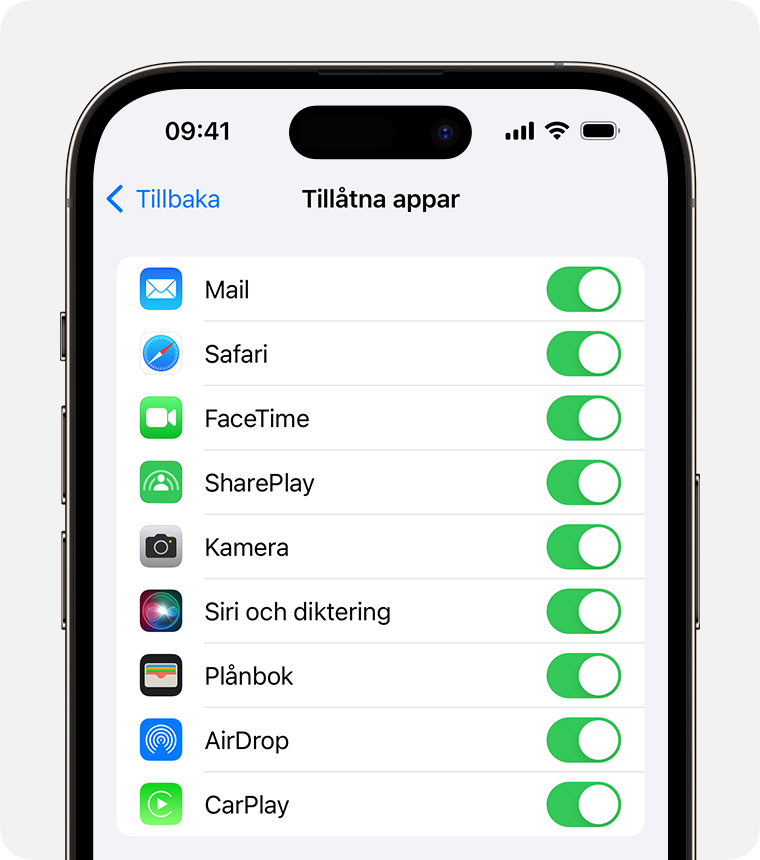
Förhindra barnförbjudet innehåll och åldersgränser
Du kan även förhindra uppspelning av musik med barnförbjudet innehåll och filmer eller TV-serier med specifika åldersgränser. Appar har även åldersgränser som kan konfigureras med innehållsbegränsningar.
Så här begränsar du barnförbjudet innehåll och åldersgränser:
Gå till Inställningar och tryck på Skärmtid.
Tryck på Begränsa innehåll/integritet och tryck sedan på Innehållsbegränsningar.
Välj inställningarna som du vill ha för varje funktion eller inställning under Tillåtet butiksinnehåll.
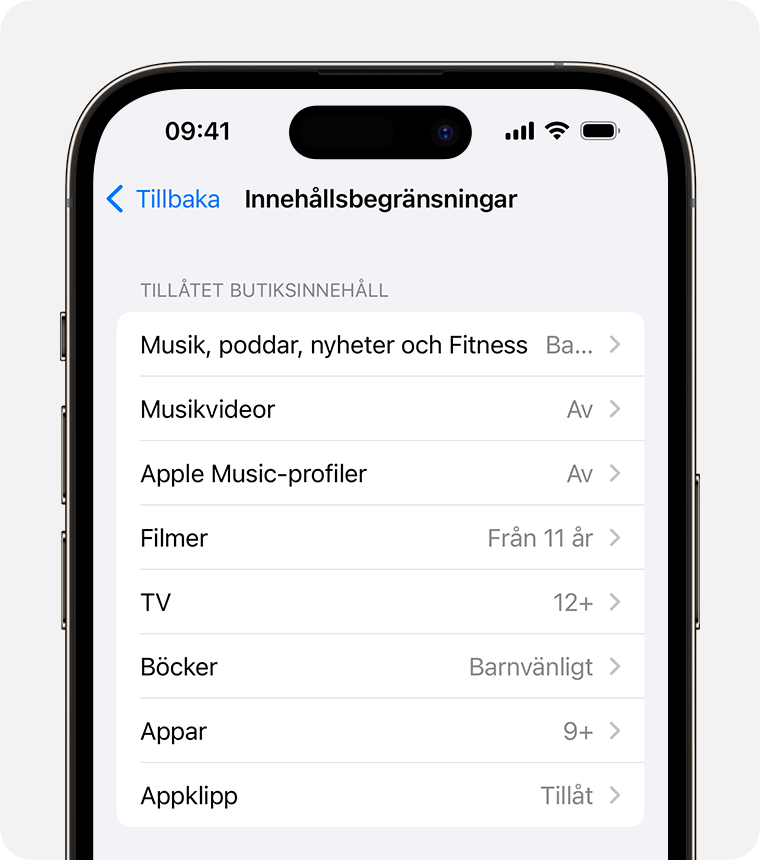
Här är typerna av innehåll som du kan begränsa:
Musik, Podcaster, News och Fitness: Förhindra uppspelning av musik, musikvideor, podcaster, nyheter och träningspass med barnförbjudet innehåll
Musikvideor: Förhindra att någon hittar och visar musikvideor
Musikprofiler: Förhindra delning av det du lyssnar på med vänner liksom visning av det de lyssnar på
Filmer: förhindra filmer med särskilda klassificeringar
Tv-program: förhindra tv-program med särskilda klassificeringar
Böcker: förhindra innehåll med särskilda klassificeringar
Appar: Förhindra appar med särskilda klassificeringar (eller (or oklassificerade appar i EU)
Appklipp: Förhindra appklipp med särskilda betyg
Förhindra webbinnehåll
iOS och iPadOS kan automatiskt filtrera webbplatsinnehåll för att begränsa åtkomst till barnförbjudet innehåll i Safari och andra appar på din enhet. Du kan även lägga till specifika webbplatser i en godkänd lista eller blockeringslista, eller så kan du begränsa åtkomsten till endast godkända webbplatser. Gör så här:
Gå till Inställningar och tryck på Skärmtid.
Tryck på Begränsa innehåll/integritet och ange din lösenkod för Skärmtid.
Tryck på Innehållsbegränsningar och tryck sedan på Webbinnehåll.
Välj Obegränsad åtkomst, Begränsa webbplatser med barnförbjudet innehåll eller Tillåtna webbplatser.
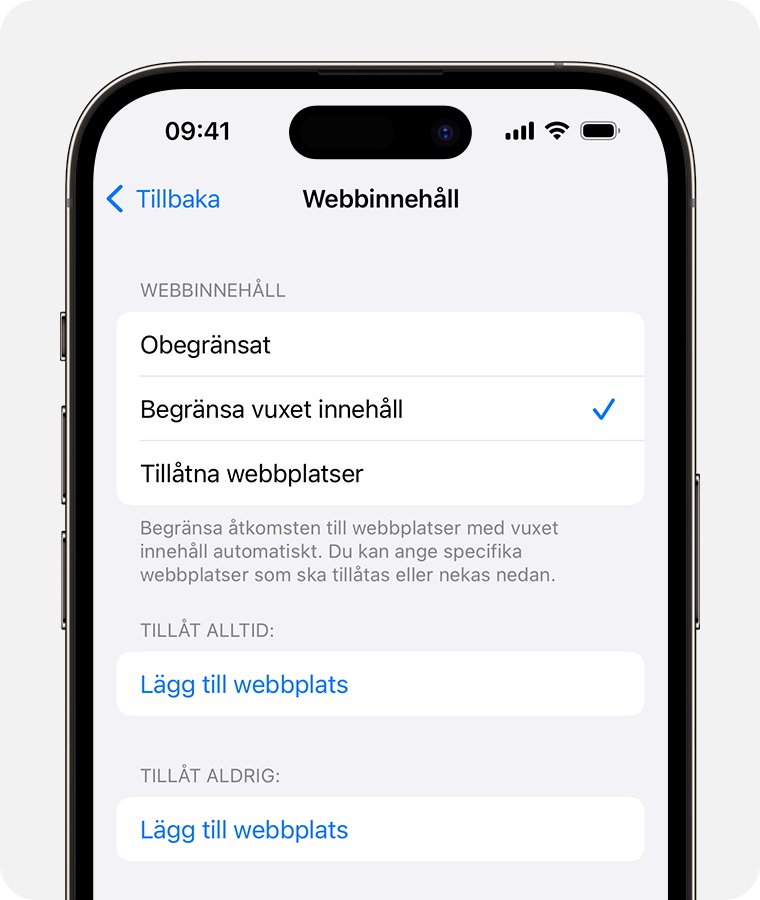
Du kanske behöver lägga till information, till exempel webbplatsen du vill begränsa, beroende på vilken åtkomst du tillåter.
Varje gång ditt barn uppdaterar en enhet som är inloggad med barnets Apple-ID till iOS 17, iPadOS 17, watchOS 10 eller macOS Sonoma för första gången, återställs begränsningar för webbinnehåll till Begränsa vuxna webbplatser för barnets alla enheter.
Begränsa Siri-webbsökningar
Så här begränsar du Siri-funktioner:
Gå till Inställningar och tryck på Skärmtid.
Tryck på Begränsa innehåll/integritet och tryck sedan på Innehållsbegränsningar.
Rulla ned till Siri och välj sedan dina inställningar.
Du kan begränsa följande Siri-funktioner:
Innehåll från webbsökningar: Hindra Siri från att söka på webben när du ställer en fråga
Barnförbjudet språk: Hindra Siri från att visa barnförbjudet språk
Begränsa Game Center
Så här begränsar du Game Center-funktioner:
Gå till Inställningar och tryck på Skärmtid.
Tryck på Begränsa innehåll/integritet och tryck sedan på Innehållsbegränsningar.
Rulla ned till Game Center och välj sedan dina inställningar.
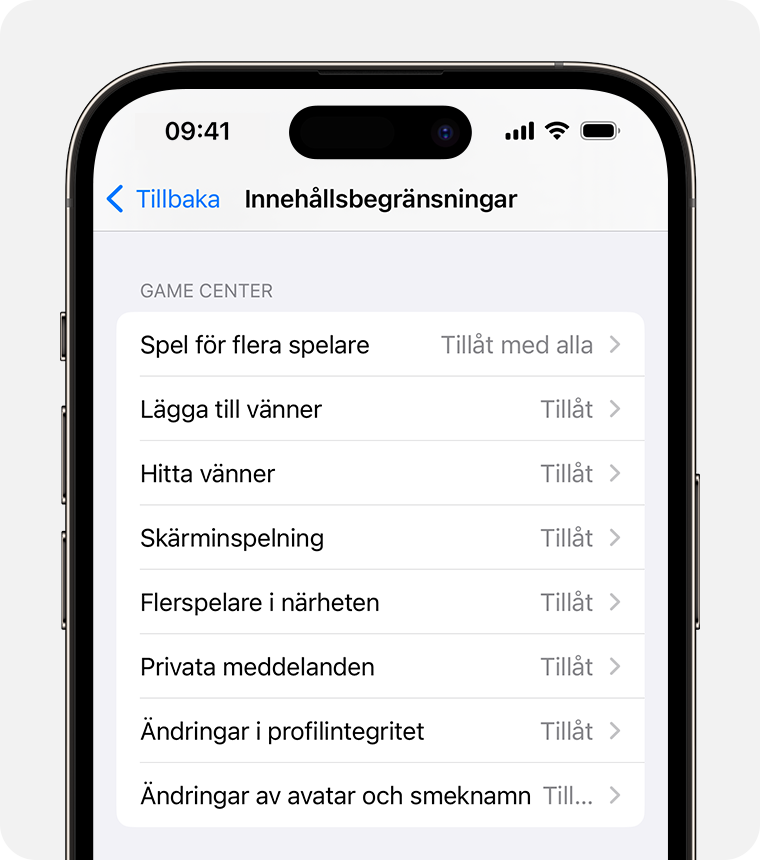
Du kan begränsa följande Game Center-funktioner:
Spel för flera spelare: förhindra möjligheten att spela spel för flera spelare med alla, tillåt bara med vänner eller tillåt med alla
Lägga till vänner: Förhindra möjligheten att lägga till vänner i Game Center
Hitta vänner: Förhindra möjligheten att dela en vänlista med tredjepartsspel i Game Center
Skärminspelning: Förhindra möjligheten att spela in skärmen och ljudet
Multiplayer i närheten: Förhindra möjligheten att aktivera inställningen i närheten
Privata meddelanden: Förhindra möjligheten att röstchatta eller skicka eller ta emot anpassade meddelanden med spel- och väninbjudningar
Ändringar i profilintegritet: Förhindra möjligheten att ändra inställningar för profilintegritet
Ändringar av avatar och smeknamn: Förhindra möjligheten att ändra Game Center avatar och smeknamn
Tillåta ändringar av integritetsinställningar
Integritetsinställningarna på din enhet ger dig kontroll över vilka appar som har åtkomst till information som lagras på enheten eller hårdvarufunktionerna. Till exempel kan du låta en app för ett socialt nätverk begära åtkomst till kameran så att du kan ta och överföra bilder.
Så här tillåter du ändringar av integritetsinställningar:
Gå till Inställningar och tryck på Skärmtid.
Tryck på Begränsa innehåll/integritet. Ange din lösenkod om du blir tillfrågad.
Under integritet trycker du på den inställning du vill ändra.
Du kan begränsa följande:
Platstjänster: lås inställningarna för att tillåta appar och webbplatser att använda plats
Kontakter: hindra appar från att komma åt dina kontakter
Kalendrar: hindra appar från att komma åt din kalender
Påminnelser: hindra appar från att komma åt dina påminnelser
Bilder: hindra appar från att begära åtkomst till dina bilder
Dela min plats: lås inställningarna för platsdelning i Meddelanden och Hitta mina vänner
Bluetooth-delning: hindra enheter och appar från att dela data via Bluetooth
Mikrofon: hindra appar från att begära åtkomst till mikrofonen
Röstigenkänning: hindra appar från att komma åt Röstigenkänning eller Diktering
Apple-reklam: Förhindra ändringar av reklaminställningar
Tillåt appar att begära att spåra: Förhindra spårningsaktivitet av appar som du har nekat åtkomst till
Media och Apple Music: hindra appar från att komma åt dina bilder, videor eller musikbibliotek
Tillåta ändringar av andra inställningar och funktioner
Du kan tillåta ändringar av andra inställningar och funktioner på samma sätt som du kan tillåta ändringar av integritetsinställningarna.
Gå till Inställningar och tryck på Skärmtid.
Tryck på Begränsa innehåll/integritet. Ange din lösenkod om du blir tillfrågad.
Under Tillåt ändringar väljer du funktionerna eller inställningarna som du vill tillåta ändringar av och väljer sedan Tillåt eller Tillåt inte.
Här är en del funktioner och inställningar som du kan tillåta ändringar av:
Ändring av lösenkod: Förhindra ändring av din lösenkod
Ändring av konto: Förhindra ändring av konton i Konton och lösenord
Mobildataändringar: Förhindra ändringar av mobildatainställningar
Minska starka ljud: Förhindra ändringar av volyminställningarna för säker lyssning
Fokuset Kör bil: Förhindra ändringar av Fokuset Kör bil
Tv-leverantör: Förhindra ändringar av tv-leverantörens inställningar
Appaktiviteter i bakgrunden: Förhindra ändringar av om appar ska köras i bakgrunden eller inte
Göra ändringar i hälso- och säkerhetsfunktioner
Vissa skärmtidsfunktioner kan vara aktiverade som standard för barn i en familjedelningsgrupp.
Läs mer om kommunikationssäkerhet på ditt barns iPhone eller iPad
Information om produkter som inte tillverkas av Apple eller som finns på oberoende webbplatser som inte står under Apples kontroll eller testats av Apple anges endast i informationssyfte och är inte att betrakta som rekommendationer av eller stöd för produkterna. Apple tar inget ansvar för valet eller nyttjandet av webbplatser eller produkter från tredje part och inte heller för produkternas prestanda. Apple garanterar inte att informationen på webbplatser från tredje part är korrekt eller tillförlitlig. Kontakta leverantören för mer information.
